Pokyny na odstránenie Reimage
Reimage je klasifikovaný ako potenciálne nechcené aplikácie, pretože nevyplýva svoje sľuby. Nástroj je podporovaná ako nástroj, ktorý vám môže pomôcť “Repair your PC pre Free”. Predpokladá sa umožní eliminovať shazovat, čisté nevyžiadané súbory, zlepšiť ochranu súkromia, urýchliť výkon počítača, a ďalšie.
Všetky tieto výkazy zdať ťažko veriť, najmä preto, že program môže byť iba užitočné, keď si kúpite plnú verziu. Nevykonáva žiadne vyššie popísané úlohy keď používate skúšobnú verziu. Ak máte v pláne na modernizáciu aplikácie, odporúčame vám odstrániť Reimage z vášho PC.
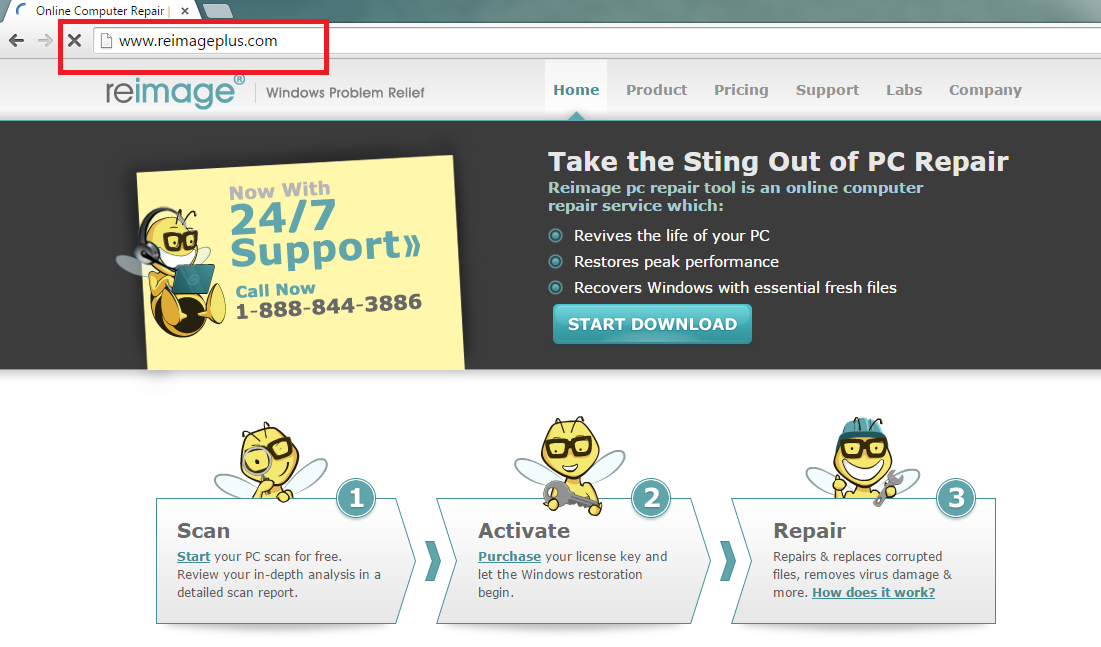
Ako funguje Reimage?
Reimage má oficiálne stránky, Reimageplus.com, z ktorých je možné stiahnuť. Stránkach uvádza, že žiadosť je schopnú oživiť život vášho počítača, obnovenie jeho špičkový výkon a viac. Uvádza tiež, že môžete skenovať váš systém s ňou zadarmo, však, budete musieť zaplatiť za jej plnú verziu. Ak počítač užívatelia nebudú platiť pozor na internetovej stránke, môžu chýbať tento dôležitý údaj a stiahnuť softvér rovnako. Počas inštalačného procesu, budú mať tiež možnosť pridať na panel nástrojov AVG a AVG bezpečné vyhľadávanie na svojich prehliadačov.
Po Reimage sa inštaluje, vykonáva kontrolu systému. Výsledky kontroly sú určite patria rôzne chyby, ktoré by mali odstrániť pomocou tlačidla začať opravu. Avšak, ak kliknete na to, ste vyzvaní zadať licenčný kľúč, ktoré môžu byť získané tým, že kúpi plnú verziu aplikácie. Náklady na softvér sa môžu líšiť v závislosti od geografickej polohy. Odporúčame nie, utrácať svoje peniaze na program, ktorý je inzerovaná prostredníctvom podozrivé kontextové reklamy a reklamy, ktoré sa objavujú na obrazovke, keď váš počítač je infikovaný s adware. Ak nemáte plán na modernizáciu pomôcok, by ste mali odstrániť Reimage z vášho systému.
Ako odstrániť Reimage?
Našťastie to nie je tak ťažké odstrániť Reimage. Môžete odinštalovať Reimage manuálne pomocou ovládacieho panela alebo Reimage je možné odstrániť pomocou spoľahlivých anti-malware nástroj. Odporúčame druhú možnosť, najmä ak si myslíte, že môžu existovať iné nechcené programy na vašom PC. Ak si stiahnuť a nainštalovať malware odstraňovač, budú môcť prehľadať počítač, zistiť všetky jej problémy a ukončiť Reimage spolu s nimi. Softvér slúži aj ako malware preventívnym opatrením, takže nebudete mať strach o budúcnosť infekcie môže chytiť pri prehliadaní webu.
Offers
Stiahnuť nástroj pre odstránenieto scan for ReimageUse our recommended removal tool to scan for Reimage. Trial version of provides detection of computer threats like Reimage and assists in its removal for FREE. You can delete detected registry entries, files and processes yourself or purchase a full version.
More information about SpyWarrior and Uninstall Instructions. Please review SpyWarrior EULA and Privacy Policy. SpyWarrior scanner is free. If it detects a malware, purchase its full version to remove it.

Prezrite si Podrobnosti WiperSoft WiperSoft je bezpečnostný nástroj, ktorý poskytuje real-time zabezpečenia pred možnými hrozbami. Dnes mnohí používatelia majú tendenciu stiahnuť softvér ...
Na stiahnutie|viac


Je MacKeeper vírus?MacKeeper nie je vírus, ani je to podvod. I keď existujú rôzne názory na program na internete, veľa ľudí, ktorí nenávidia tak notoricky program nikdy používal to, a sú ...
Na stiahnutie|viac


Kým tvorcovia MalwareBytes anti-malware nebol v tejto činnosti dlho, robia sa na to s ich nadšenie prístup. Štatistiky z týchto stránok ako CNET ukazuje, že bezpečnostný nástroj je jedným ...
Na stiahnutie|viac
Quick Menu
krok 1. Odinštalovať Reimage a súvisiace programy.
Odstrániť Reimage z Windows 8
Pravým-kliknite v ľavom dolnom rohu obrazovky. Akonáhle rýchly prístup Menu sa objaví, vyberte Ovládací Panel Vyberte programy a funkcie a vyberte odinštalovať softvér.


Odinštalovať Reimage z Windows 7
Kliknite na tlačidlo Start → Control Panel → Programs and Features → Uninstall a program.


Odstrániť Reimage z Windows XP
Kliknite na Start → Settings → Control Panel. Vyhľadajte a kliknite na tlačidlo → Add or Remove Programs.


Odstrániť Reimage z Mac OS X
Kliknite na tlačidlo prejsť v hornej ľavej časti obrazovky a vyberte aplikácie. Vyberte priečinok s aplikáciami a vyhľadať Reimage alebo iné podozrivé softvér. Teraz kliknite pravým tlačidlom na každú z týchto položiek a vyberte položku presunúť do koša, potom vpravo kliknite na ikonu koša a vyberte položku Vyprázdniť kôš.


krok 2. Odstrániť Reimage z vášho prehliadača
Ukončiť nechcené rozšírenia programu Internet Explorer
- Kliknite na ikonu ozubeného kolesa a prejdite na spravovať doplnky.


- Vyberte panely s nástrojmi a rozšírenia a odstrániť všetky podozrivé položky (okrem Microsoft, Yahoo, Google, Oracle alebo Adobe)


- Ponechajte okno.
Zmena domovskej stránky programu Internet Explorer sa zmenil vírus:
- Kliknite na ikonu ozubeného kolesa (ponuka) na pravom hornom rohu vášho prehliadača a kliknite na položku Možnosti siete Internet.


- Vo všeobecnosti kartu odstrániť škodlivé URL a zadajte vhodnejšie doménové meno. Stlačte tlačidlo Apply pre uloženie zmien.


Obnovenie prehliadača
- Kliknite na ikonu ozubeného kolesa a presunúť do možnosti internetu.


- Otvorte kartu Spresnenie a stlačte tlačidlo Reset.


- Vyberte odstrániť osobné nastavenia a vyberte obnoviť jeden viac času.


- Ťuknite na položku Zavrieť a nechať váš prehliadač.


- Ak ste neboli schopní obnoviť nastavenia svojho prehliadača, zamestnávať renomovanej anti-malware a skenovať celý počítač s ním.
Vymazať Reimage z Google Chrome
- Prístup k ponuke (pravom hornom rohu okna) a vyberte nastavenia.


- Vyberte rozšírenia.


- Odstránenie podozrivých prípon zo zoznamu kliknutím na položku kôš vedľa nich.


- Ak si nie ste istí, ktoré rozšírenia odstrániť, môžete ich dočasne vypnúť.


Reset Google Chrome domovskú stránku a predvolený vyhľadávač Ak bolo únosca vírusom
- Stlačením na ikonu ponuky a kliknutím na tlačidlo nastavenia.


- Pozrite sa na "Otvoriť konkrétnu stránku" alebo "Nastavenie strany" pod "na štarte" možnosť a kliknite na nastavenie stránky.


- V inom okne odstrániť škodlivý Hľadať stránky a zadať ten, ktorý chcete použiť ako domovskú stránku.


- V časti Hľadať vyberte spravovať vyhľadávače. Keď vo vyhľadávačoch..., odstrániť škodlivý Hľadať webové stránky. Ponechajte len Google, alebo vaše preferované vyhľadávací názov.




Obnovenie prehliadača
- Ak prehliadač stále nefunguje ako si prajete, môžete obnoviť jeho nastavenia.
- Otvorte menu a prejdite na nastavenia.


- Stlačte tlačidlo Reset na konci stránky.


- Ťuknite na položku Reset tlačidlo ešte raz do poľa potvrdenie.


- Ak nemôžete obnoviť nastavenia, nákup legitímne anti-malware a scan vášho PC.
Odstrániť Reimage z Mozilla Firefox
- V pravom hornom rohu obrazovky, stlačte menu a vyberte položku Doplnky (alebo kliknite Ctrl + Shift + A súčasne).


- Premiestniť do zoznamu prípon a doplnky a odinštalovať všetky neznáme a podozrivé položky.


Mozilla Firefox homepage zmeniť, ak to bolo menene vírus:
- Klepnite na menu (v pravom hornom rohu), vyberte položku Možnosti.


- Na karte Všeobecné odstráňte škodlivých URL a zadať vhodnejšie webové stránky alebo kliknite na tlačidlo Obnoviť predvolené.


- Stlačením OK uložte tieto zmeny.
Obnovenie prehliadača
- Otvorte menu a kliknite na tlačidlo Pomocník.


- Vyberte informácie o riešení problémov.


- Stlačte obnoviť Firefox.


- V dialógovom okne potvrdenia kliknite na tlačidlo Obnoviť Firefox raz.


- Ak ste schopní obnoviť Mozilla Firefox, prehľadať celý počítač s dôveryhodné anti-malware.
Odinštalovať Reimage zo Safari (Mac OS X)
- Prístup do ponuky.
- Vybrať predvoľby.


- Prejdite na kartu rozšírenia.


- Kliknite na tlačidlo odinštalovať vedľa nežiaduce Reimage a zbaviť všetky ostatné neznáme položky rovnako. Ak si nie ste istí, či rozšírenie je spoľahlivá, alebo nie, jednoducho zrušte začiarknutie políčka Povoliť na dočasné vypnutie.
- Reštartujte Safari.
Obnovenie prehliadača
- Klepnite na ikonu ponuky a vyberte položku Reset Safari.


- Vybrať možnosti, ktoré chcete obnoviť (často všetky z nich sú vopred) a stlačte tlačidlo Reset.


- Ak nemôžete obnoviť prehliadač, skenovať celý PC s autentické malware odobratie softvéru.
Site Disclaimer
2-remove-virus.com is not sponsored, owned, affiliated, or linked to malware developers or distributors that are referenced in this article. The article does not promote or endorse any type of malware. We aim at providing useful information that will help computer users to detect and eliminate the unwanted malicious programs from their computers. This can be done manually by following the instructions presented in the article or automatically by implementing the suggested anti-malware tools.
The article is only meant to be used for educational purposes. If you follow the instructions given in the article, you agree to be contracted by the disclaimer. We do not guarantee that the artcile will present you with a solution that removes the malign threats completely. Malware changes constantly, which is why, in some cases, it may be difficult to clean the computer fully by using only the manual removal instructions.
